Hvordan ændres fontfarve baseret på celleværdi i Excel?
Har du nogensinde taget billeder, der ændrer skriftfarve baseret på celleværdi i Excel? Tag f.eks., Når dataene er negative, vil du muligvis have, at datafontfarven er rød, eller du har brug for, at dataene er sorte. Her introducerer jeg nogle praktiske måder at hjælpe dig med at spare tid på at ændre skriftfarve efter celleværdi i Excel.
Skift skriftfarve baseret på celleværdi med Betinget formatering
Skift skriftfarve baseret på celleværdi med Vælg specifikke celler ![]()
Skift skriftfarve baseret på celleværdi med Betinget formatering
I Excel kan den betingede formatering gøre en tjeneste for den skiftende skriftfarve efter celle.
(1) Skift skriftfarve, hvis den er negativ / positiv
Hvis du vil ændre skriftfarve, hvis celleværdier er negative eller positive, kan du gøre som nedenfor:
1. Vælg celleværdierne, og klik Home > Betinget formatering > Ny regel. Se skærmbillede:
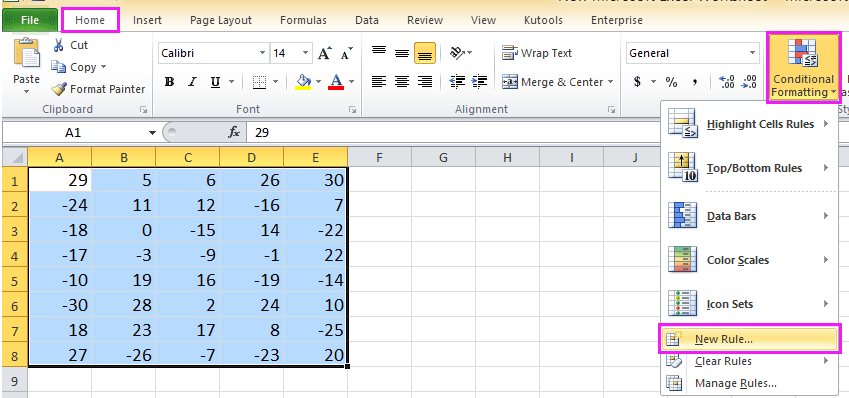
2. Derefter i Ny formateringsregel dialog, vælg Formater kun celler, der indeholder i Vælg en regeltype: sektion, og hvis du vil ændre skriftfarve, hvis celleværdien er negativ, kan du vælge Celleværdi fra første liste og vælg mindre end fra den midterste liste, og skriv derefter 0 i det højre tekstfelt. Se skærmbillede:
Tip: Hvis du vil ændre de positive værdiers skrifttypefarve, skal du bare vælge Større end fra den midterste liste.
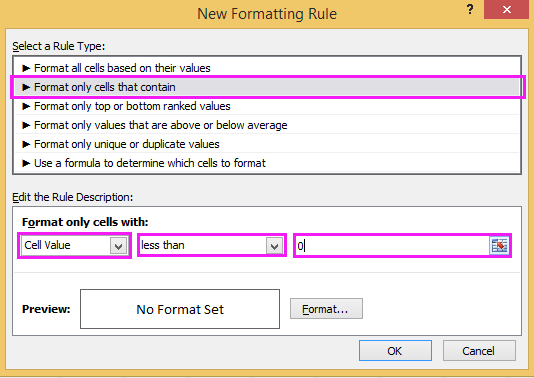
3. klik dannet at tage til formater celler dialog og derefter under font fanen skal du vælge en farve, du ønsker fra Farve liste. Se skærmbillede:
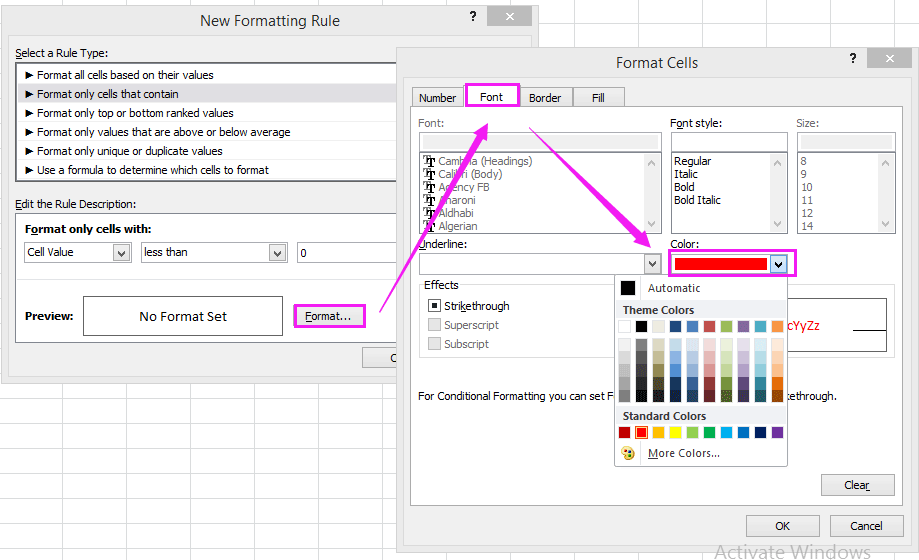
4. klik OK > OK for at lukke dialoger. Nu ændres alle negative værdier skrifttypefarven til rød.

(2) Skift skriftfarve, hvis den er større end / mindre end
Hvis du vil ændre skriftfarve, når værdierne er større end eller mindre end en bestemt værdi, kan du gøre som disse:
1. Vælg celleværdierne, og klik Home > Betinget formatering > Ny regel.
2. Derefter i Ny formateringsregel dialog, vælg Formater kun celler, der indeholder i Vælg en regeltype: sektion, skal du vælge Celleværdi fra første liste og større end fra den midterste liste, og skriv derefter den specifikke værdi i det rigtige tekstfelt. Se skærmbillede:
Tip: Hvis du vil ændre skriftfarve, når celleværdierne er mindre end en bestemt værdi, skal du bare vælge mindre end fra den midterste liste.
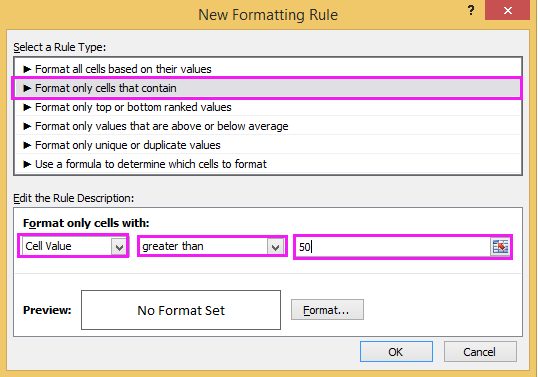
3. klik dannet at tage til formater celler dialog og derefter under font fanen skal du vælge en farve, du ønsker fra Farve liste. Klik derefter på OK > OK for at lukke dialoger. Alle værdier større end 50 har ændret skrifttypefarve til orange.

(3) Skift skriftfarve, hvis den indeholder
Hvis du vil ændre skrifttypefarve, hvis celleværdierne indeholder en bestemt tekst, f.eks. Ændre fontfarven, hvis celleværdien indeholder KTE, kan du gøre som disse:
1. Vælg celleværdierne, og klik Home > Betinget formatering > Ny regel.
2. Derefter i Ny formateringsregel dialog, vælg Formater kun celler, der indeholder i Vælg en regeltype: sektion, skal du vælge Specifik tekst fra første liste og Indeholder fra den midterste liste, og skriv derefter den specifikke tekst i det rigtige tekstfelt. Se skærmbillede:
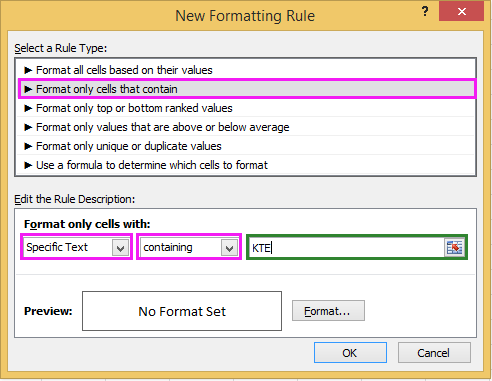
3. klik dannet at tage til formater celler dialog og derefter under font fanen skal du vælge en farve, du ønsker fra Farve liste. Klik derefter på OK > OK for at lukke dialoger. Alle celler indeholdende KTE har ændret skrifttypefarve til den angivne farve.

Skift skriftfarve baseret på celleværdi med Vælg specifikke celler
Hvis du kan lide at prøve nogle praktiske tilføjelsesværktøjer, kan du prøve Kutools til Excel, der er et værktøj kaldet Vælg specifikke celler kan hurtigt vælge de celler, der opfylder et eller to kriterier, og derefter kan du ændre deres skriftfarve.
| Kutools til Excel, med mere end 300 praktiske funktioner, der gør dine job lettere. | ||
Efter gratis installation Kutools til Excel, gør venligst som nedenfor:
1. Vælg de celler, du vil arbejde med, og klik på Kutools > Type > Vælg specifikke celler. Se skærmbillede:

2. i Vælg specifikke celler dialog, tjek Cell mulighed under Valgtype, og vælg Indeholder under Specifik type, skriv derefter den specifikke tekst i tekstfeltet

3. klik Ok > OK for at lukke dialoger.

4. Derefter er alle celler, der indeholder KTE, blevet valgt, og gå til Home > font farve for at vælge den ønskede skriftfarve.
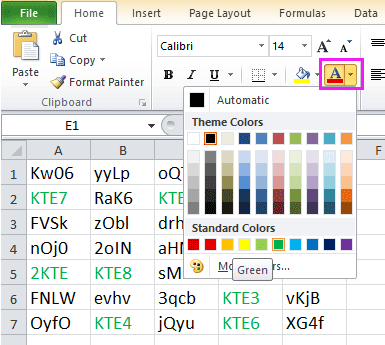
Bemærk:
1. Med Kutools til Excel Vælg specifikke celler værktøj, kan du også vælge celler, der opfylder nedenstående kriterium:

2. Du kan også vælge celler, der opfylder to kriterier. Vælg første kriterium fra første rulleliste, vælg derefter andet kriterium fra anden rulleliste, og hvis du vil vælge celler, der opfylder to kriterier samtidigt, skal du markere og valgmulighed, hvis du vil vælge celler, der opfylder et af de to kriterier, skal du kontrollere Or valgmulighed.


Klik her for at vide mere om Vælg specifikke celler.
Skift skrifttypefarve baseret på celleværdi
Tæl / sum celler hurtigt efter baggrund eller formatfarve i Excel |
| I nogle tilfælde har du muligvis en række celler med flere farver, og hvad du ønsker er at tælle / summe værdier baseret på samme farve, hvordan kan du hurtigt beregne? Med Kutools til Excel's Tæl efter farve, kan du hurtigt lave mange beregninger efter farve og også kan generere en rapport over det beregnede resultat. Klik for gratis prøveversion med alle funktioner om 30 dage! |
 |
| Kutools til Excel: med mere end 300 praktiske Excel-tilføjelsesprogrammer, gratis at prøve uden begrænsning på 30 dage. |
Bedste kontorproduktivitetsværktøjer
Overlad dine Excel-færdigheder med Kutools til Excel, og oplev effektivitet som aldrig før. Kutools til Excel tilbyder over 300 avancerede funktioner for at øge produktiviteten og spare tid. Klik her for at få den funktion, du har mest brug for...

Fanen Office bringer en grænseflade til et kontor med Office, og gør dit arbejde meget lettere
- Aktiver redigering og læsning af faner i Word, Excel, PowerPoint, Publisher, Access, Visio og Project.
- Åbn og opret flere dokumenter i nye faner i det samme vindue snarere end i nye vinduer.
- Øger din produktivitet med 50 % og reducerer hundredvis af museklik for dig hver dag!
